Volete creare un elenco di cose da fare sul vostro sito WordPress?
Gli elenchi di cose da fare possono aiutare a pianificare il lavoro e a mantenere la motivazione e l’organizzazione durante la giornata. Aggiungendo un elenco di cose da fare alla vostra dashboard di WordPress, potrete assicurarvi che questo utile strumento sia sempre a portata di mano.
In questo articolo vi mostreremo come creare facilmente un elenco di cose da fare in WordPress.
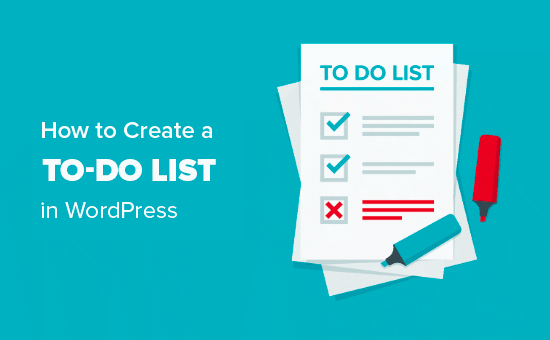
Perché creare un elenco di cose da fare in WordPress?
Se possedete un sito web WordPress, è probabile che abbiate una lunga lista di cose da fare. Potreste dover gestire un calendario editoriale, programmare le attività di progettazione del sito web, pianificare le conversioni del sito web e altro ancora.
Quando si devono gestire molte attività, è una buona idea utilizzare un’app per gli elenchi di cose da fare. In questo modo avrete accesso a funzioni più avanzate, in modo che nessuna attività venga trascurata.
Detto questo, vediamo come essere più produttivi e organizzati creando un elenco di cose da fare in WordPress. Utilizzate i link rapidi qui sotto per passare direttamente al metodo che desiderate utilizzare:
Metodo 1: Usare le schede Kanban (aggiungere una lista di cose da fare all’area amministrativa di WordPress)
Se volete gestire l’intero elenco di cose da fare direttamente dall’area di amministrazione di WordPress, vi consigliamo Kanban Boards for WordPress. Questo plugin consente di creare un elenco di cose da fare in stile Trello senza utilizzare un’applicazione esterna come Asana.
Creare una lavagna Kanban
Per prima cosa, è necessario installare e attivare il plugin Kanban Boards for WordPress. Per maggiori dettagli, consultate la nostra guida su come installare un plugin per WordPress.
Dopo l’attivazione, selezionare Kanban dal menu di sinistra.
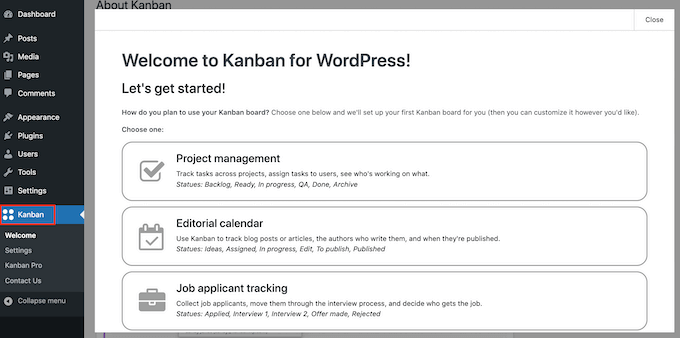
Ora vedrete tutte le diverse bacheche che potete creare, comprese le bacheche specializzate che vi permettono di tenere traccia delle domande di lavoro in WordPress, il vostro calendario editoriale e altro ancora.
Per creare un semplice elenco di cose da fare, selezionare “Base” e poi fare clic su “Imposta”.
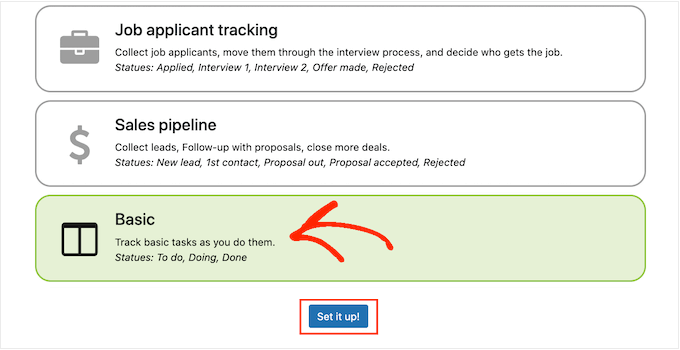
Configurare le impostazioni del plugin WordPress
Dopo aver creato una lavagna, è bene dare un’occhiata alle impostazioni del plugin andando su Kanban ” Impostazioni.
Se non è già selezionata, fare clic sulla scheda “Generale”.
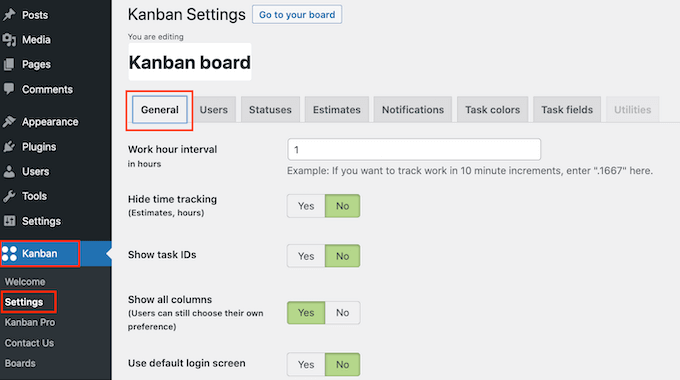
Qui è possibile attivare e disattivare il rilevamento del tempo, modificare l’intervallo delle ore di lavoro e altro ancora.
È possibile apportare tutte le modifiche desiderate, ma per “Mostra tutte le colonne”, assicurarsi di selezionare “Sì”. In questo modo è possibile visualizzare l’intera tabella delle cose da fare in un’unica schermata.
Una volta fatto ciò, selezionare la scheda “Stati” per configurare le colonne del tabellone.
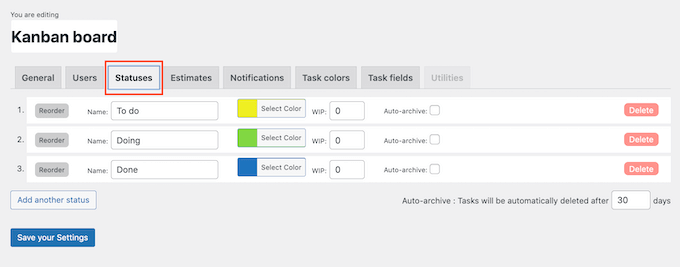
Per impostazione predefinita, Kanban per WordPress ha tre colonne codificate a colori: Da fare, Da fare e Fatto.
Come si può vedere nell’immagine seguente, si aggiungono compiti a queste colonne.
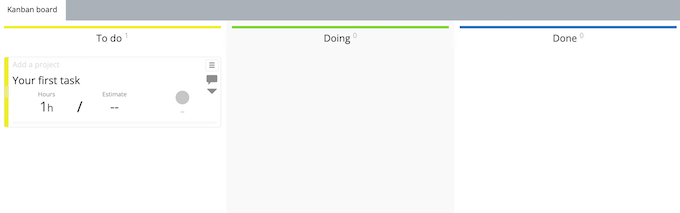
È possibile trascinare questi compiti tra le diverse colonne man mano che si completano.
È possibile modificare questi stati predefiniti. Ad esempio, se si accettano post di ospiti, si possono creare stati come “Esaminare la proposta”, “Assegnare il compito” e “Correggere la bozza”.
Per aggiungere altri stati alla lavagna, è sufficiente fare clic su “Aggiungi un altro stato”. È possibile assegnare un titolo al nuovo stato, aggiungere un’etichetta colorata e altro ancora.
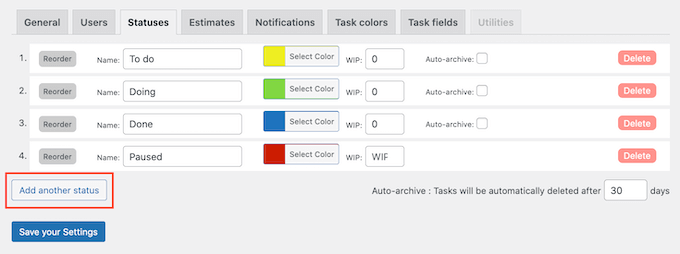
Quando si è soddisfatti di come sono impostati gli stati, fare clic su “Salva le impostazioni”.
Creare un elenco di cose da fare in WordPress
Fatto questo, è il momento di creare l’elenco delle cose da fare facendo clic sul pulsante “Vai alla tua lavagna”.
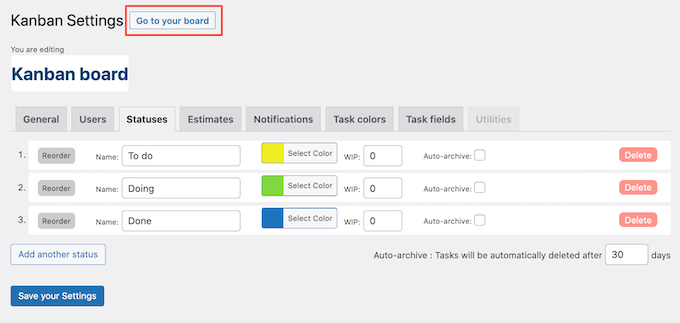
Per cominciare, vediamo come aggiungere un’attività all’elenco delle cose da fare.
È sufficiente passare il mouse sulla colonna “Da fare” o simile e fare clic sul pulsante “+”.
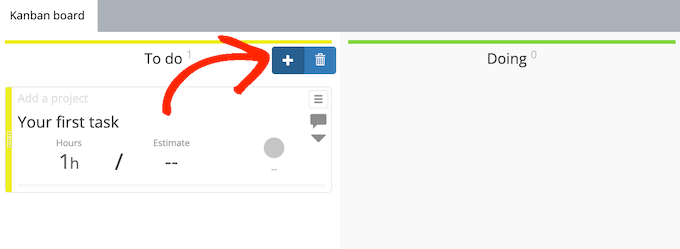
Questo aggiunge un’attività vuota alla colonna.
Per iniziare, in genere si desidera aggiungere un progetto e un titolo. È sufficiente fare clic su ciascun campo e digitare le informazioni che si desidera aggiungere.
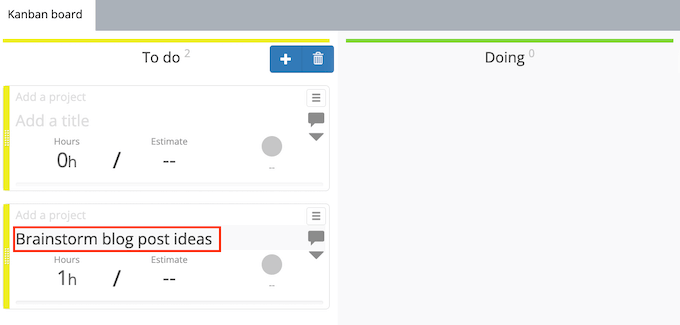
È anche possibile specificare quanto tempo deve durare l’attività, il che può aiutare a gestire un blog WordPress con più autori.
Per impostare la stima in giorni, passare il mouse sulla sezione “Stima” e scegliere un valore dal menu a discesa.
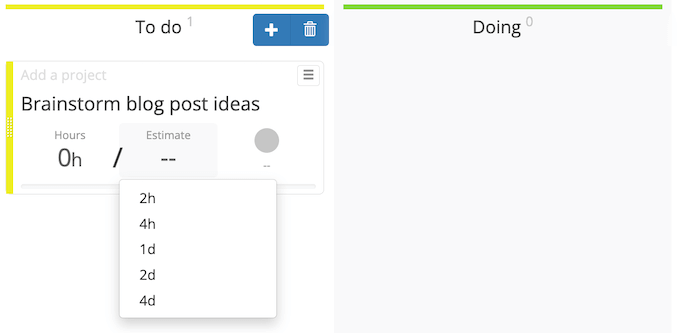
È inoltre possibile specificare quante ore sono incluse in questa stima passando il mouse sulla sezione “Ore” e utilizzando le icone più e meno che appaiono.
In questo modo è possibile pianificare e gestire con cura i propri orari.

Una volta iniziato a lavorare su un’attività, è possibile spostarla nella colonna “In corso” o in una simile, trascinandola.
Infine, quando l’attività è completata, trascinarla nella colonna “Fatto”.
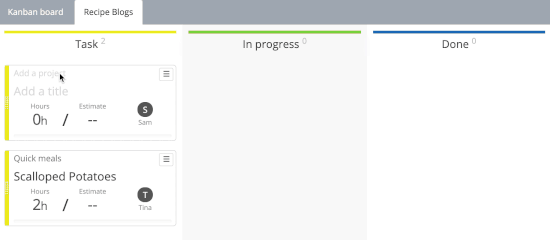
Per tornare alla dashboard di WordPress, basta fare clic sul pulsante “Impostazioni” nell’angolo in basso a destra.
Quindi, fare clic su “Admin”.
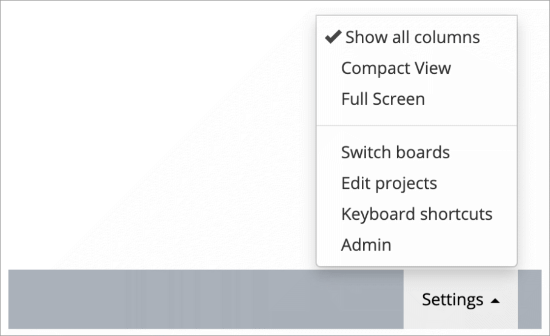
Metodo 2: Usare Asana (non richiede l’accesso all’area amministrativa di WordPress)
Plugin come Kanban per WordPress sono un ottimo modo per gestire gli elenchi di cose da fare all’interno dell’area di amministrazione di WordPress. Tuttavia, se non volete dare ai membri del team l’accesso all’area di amministrazione di WordPress, dovrete usare un metodo diverso.
Noi di WPBeginner e Awesome Motive utilizziamo Asana per gestire tutte le nostre attività. È il miglior strumento di gestione dei progetti e di comunicazione per le piccole imprese.
Asana è gratuito per piccoli team e singoli individui. Inoltre, funziona su dispositivi mobili e dispone di applicazioni per telefoni iOS e Android, in modo da poter gestire il vostro elenco di cose da fare anche in movimento.
Detto questo, vediamo come configurare e utilizzare Asana per creare un elenco di cose da fare per il vostro sito web WordPress.
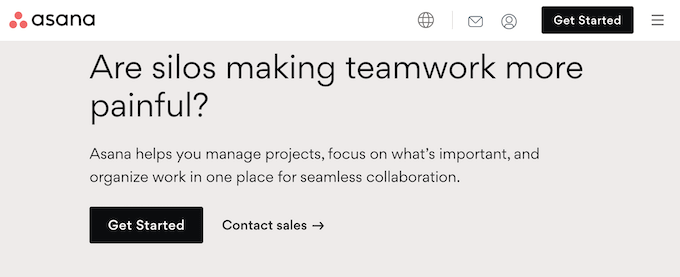
Per prima cosa, visitate il sito web di Asana e fate clic sul pulsante “Inizia”.
È quindi possibile digitare il proprio indirizzo e-mail e seguire le istruzioni sullo schermo per creare un account Asana gratuito.
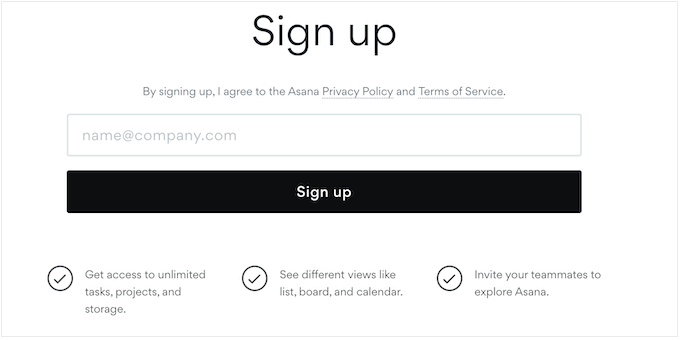
Una volta terminato, accedete al vostro nuovo account e Asana vi porterà automaticamente alla dashboard.
A questo punto è possibile fare clic su “Nuovo progetto”.
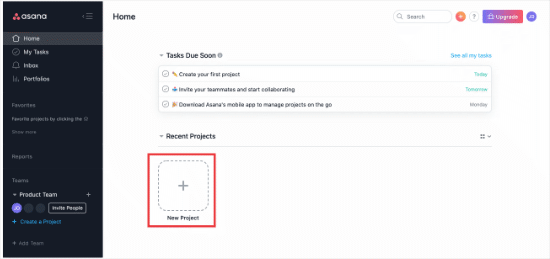
Asana offre diversi modelli di progetto che si possono utilizzare.
Tuttavia, poiché vogliamo creare un semplice elenco di cose da fare, selezioniamo “Progetto vuoto”.
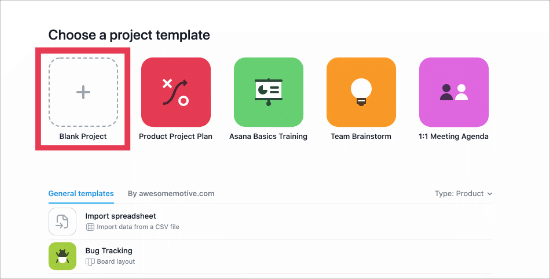
A questo punto, si può dare un nome al progetto.
È anche possibile scegliere la vista predefinita. Poiché si sta creando un elenco di cose da fare, è opportuno selezionare “Elenco”.
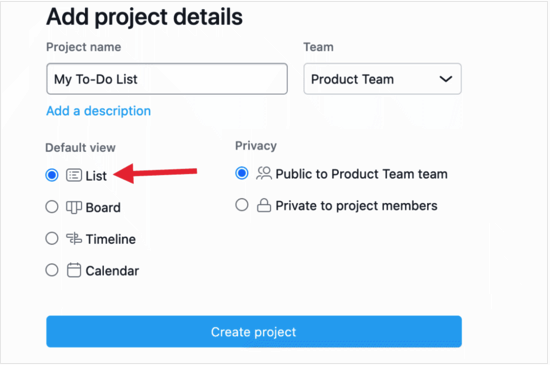
Una volta fatto ciò, fate clic su “Crea progetto”.
Ora siete pronti ad aggiungere attività all’elenco delle cose da fare selezionando “Clicca qui per aggiungere un’attività”. Seguite quindi le istruzioni sullo schermo per creare la vostra prima attività.
Per creare altre attività, è sufficiente fare clic sul pulsante “+ Aggiungi attività” nella parte superiore della dashboard.
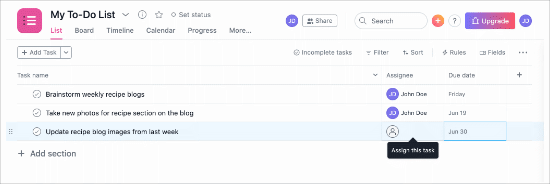
Quando si termina un’attività e si desidera contrassegnarla come completata, è sufficiente fare clic sul cerchio rotondo con un segno di spunta accanto.
Questo cambierà lo stato dell’elemento, in modo che non appaia più come attività in sospeso.
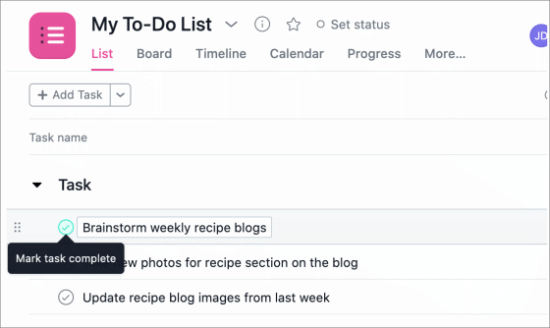
Aggiungere membri del team al progetto
È facile aggiungere altre persone alla vostra bacheca Asana, come i vostri compagni di squadra e i colleghi. Se lavorate per conto terzi, potreste anche aggiungere una bacheca Asana al vostro portale clienti, in modo che i clienti possano seguire i vostri progressi.
Per invitare qualcuno a unirsi al vostro team, basta cliccare sul pulsante “Condividi” nella parte superiore del progetto.
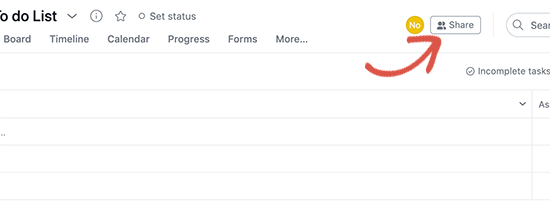
È quindi possibile digitare gli indirizzi e-mail di tutte le persone che si desidera invitare.
È inoltre possibile controllare le azioni che queste persone possono eseguire sulla bacheca di Asana e i progetti che possono modificare.
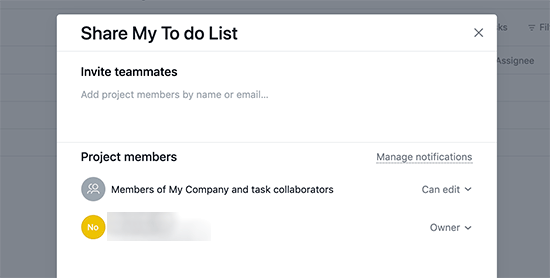
Dopo che queste persone si sono aggiunte al progetto, è possibile assegnare loro elementi dall’elenco delle cose da fare.
Speriamo che questo articolo vi abbia aiutato a capire come creare un elenco di cose da fare in WordPress. Potreste anche voler imparare a migliorare il flusso di lavoro editoriale di WordPress e vedere le nostre scelte dei migliori servizi telefonici aziendali per i team remoti.
Se questo articolo vi è piaciuto, iscrivetevi al nostro canale YouTube per le esercitazioni video su WordPress. Potete trovarci anche su Twitter e Facebook.





Syed Balkhi says
Hey WPBeginner readers,
Did you know you can win exciting prizes by commenting on WPBeginner?
Every month, our top blog commenters will win HUGE rewards, including premium WordPress plugin licenses and cash prizes.
You can get more details about the contest from here.
Start sharing your thoughts below to stand a chance to win!
Violetsteel says
Very helpful! Thanks.
Arslan Shoukat says
Looks like it is a great plugin. I’ll give it a try. Hope it feed my needs.
Amba Junior says
Thanks @wpbeginner Just what I was looking for